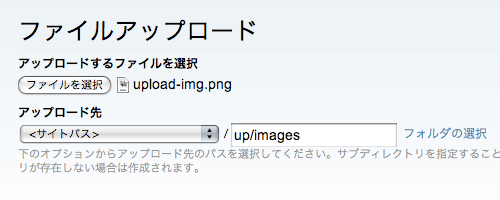Movable Type でファイルをアップロードする際、アップロード先フォルダを選択出来ますが、アップロード先フォルダを固定している場合には、その都度、指定するのは、回数を重ねる毎に手間になってきます。単調な作業ほど、省ける手間は省きたい。
エムロジック放課後プロジェクトさんの「UploadDir」プラグインを導入すると、ファイル拡張子によってアップロード先フォルダを自動的に切替え、アップロード先フォルダを指定する手間を省いてくれます。
導入は、エムロジック放課後プロジェクトさんのページから「UploadDir」をダウンロードします。
エムロジック放課後プロジェクト – MovableType用UploadDir Plugin Ver.0.62
ダウンロードした zip または tar.gz ファイルを解凍し出来たファイルの「Plugins/UploadDir」ファルダを、Mobable Type の 「plugins」フォルダへアップロードします。
アップロード後、Mobable Type へログインし、ブログの「ツール > プラグイン」画面へ移動し、プラグイン一覧に「UploadDir」がある事を確認します。
正しくインストールされていたら「UploadDir」の設定画面を開き、拡張子欄に振り分ける設定を記述します。
デフォルトでは
audio:mp3,wma,m4a,midi,wav,aiff
videos:mp4,m4v,mpeg,avi,mov,wmv
images:bmp,jpg,jpeg,gif,tif,tiff,png
text:txt
docs:pdf,doc,xls,ppt
src:pl,c,cc,pas,rb
archive:bz2,cab,gz,jar,lzh,rar,tar,taz,zip
となっています。
1行につき1つのフォルダ設定になっており
[出力フォルダ]:[拡張子],[拡張子],[拡張子]
といった記述方法になりますので、お好みに合わせ変更してください。
記述する際の注意点としては、拡張子名にピリオドを含めない事です。
設定が完了したら「変更を保存」をクリックし「UploadDir」設定を保存し、ファイルをアップロードしてみましょう。
ファイルを選択し、アップロード先のテキストボックスに「UploadDir」で設定したフォルダ名が自動的に入力されれば、導入は完了です。
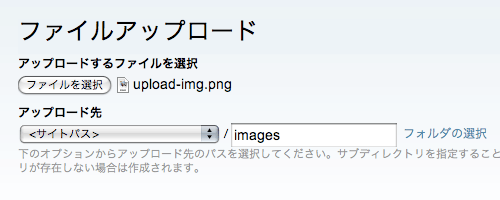
「UploadDir」の設定で
up/images:bmp,jpg,jpeg,gif,tif,tiff,png
といった様に、出力フォルダに「/(スラッシュ)」を含めて記述すると、サブフォルダを指定する事も可能です。